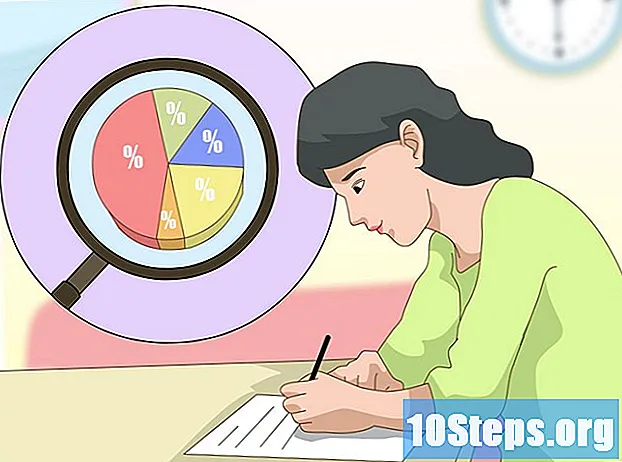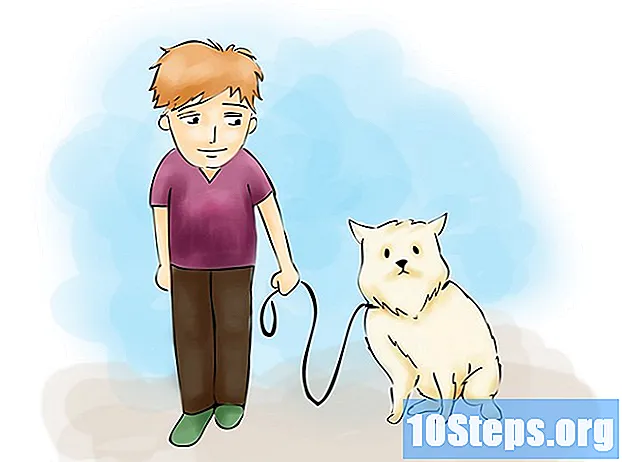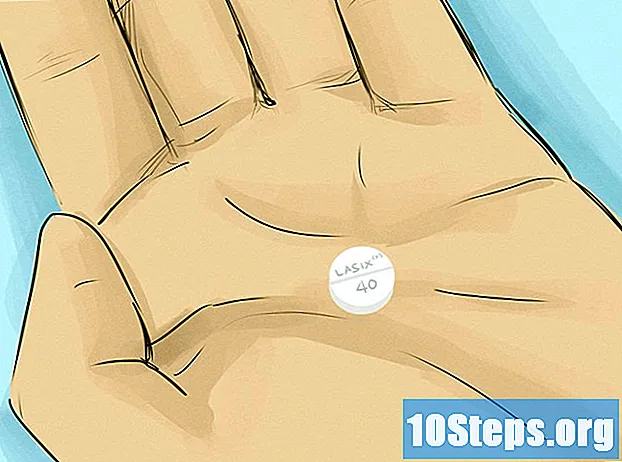Inhalt
Wenn Sie Ihre Nintendo Wii mit dem Internet verbinden, können Sie Spiele herunterladen, über die neuesten Nachrichten zu Nintendo-Produkten auf dem Laufenden bleiben und sogar Filme und Serien direkt auf Ihren Fernseher streamen. Eine Internetverbindung ermöglicht es Ihnen auch, eine größere Erfahrung zu machen, indem Sie Ihre Freunde zu einem Spiel Ihres Lieblingsspiels herausfordern, selbst wenn sie weit entfernt sind. Führen Sie die folgenden Schritte aus, um Ihre Wii über einen WLAN-Router oder ein Ethernet-Kabel mit dem Internet zu verbinden.
Schritte
Methode 1 von 2: Verwenden einer drahtlosen Verbindung
Stellen Sie sicher, dass Ihr Netzwerk richtig konfiguriert ist. Sie müssen ein entsprechendes Signal senden, um die Wii mit dem Netzwerk zu verbinden. Informationen zum Konfigurieren Ihres Netzwerks finden Sie in den Anweisungen des Routers oder Modems.
- Wenn Sie mit anderen drahtlosen Geräten eine Verbindung zum Netzwerk herstellen können, sollten Sie keine Probleme mit der Verbindung zur Wii haben. Es sind keine besonderen Anpassungen am Netzwerk erforderlich, um es zu verbinden.
- Wenn Sie keinen WLAN-Router haben, können Sie den Nintendo USB-Adapter (oder einen anderen USB-WLAN-Adapter) auf Ihrem Computer verwenden, um einen speziellen Zugangspunkt zu erstellen. Sie müssen die mit dem Adapter gelieferte Software auf dem Computer installieren und dann den USB-Adapter anschließen.
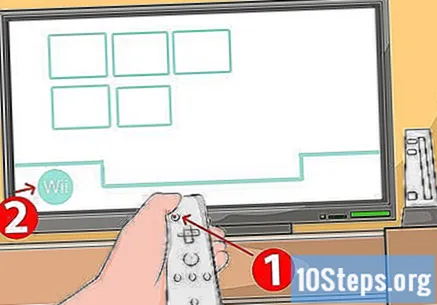
Schalten Sie die Wii ein und drücken Sie die A-Taste auf der Wii-Fernbedienung, um das Hauptmenü aufzurufen. Verwenden Sie die Wii-Fernbedienung, um die Schaltfläche "Wii" auszuwählen. Diese runde Schaltfläche befindet sich unten links auf dem Bildschirm mit den Wii-Kanälen.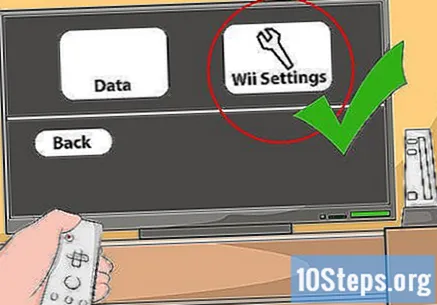
Wählen Sie "Wii-Einstellungen" und öffnen Sie das Menü "Wii-Systemeinstellungen". Klicken Sie auf den Pfeil rechts auf dem Bildschirm, um zur nächsten Seite mit Optionen zu gelangen.
Wählen Sie "Internet" in den Systemoptionen. Wählen Sie in den Internetoptionen "Verbindungseinstellungen". Sie sehen drei verschiedene Verbindungen. Wenn Sie noch nie eine Verbindung hergestellt haben, wird neben der Verbindungsnummer das Wort "Keine" angezeigt.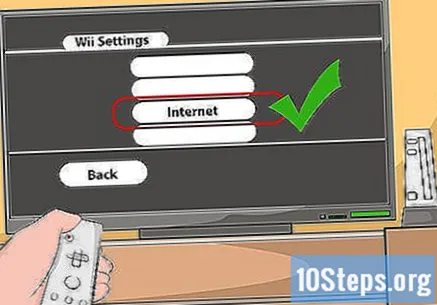
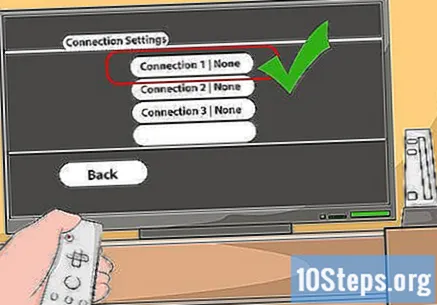
Wählen Sie die "Verbindung 1: Keine. "Wählen Sie im angezeigten Menü" Drahtlose Verbindung ". Dann" Nach einem Zugangspunkt suchen ". Die Wii beginnt mit der Suche nach aktiven Verbindungen. Nach dem Erkennen einer Verbindung wird ein Bildschirm angezeigt, in dem Sie aufgefordert werden, Ihren Zugangspunkt auszuwählen. Drücken Sie OK, um fortzufahren.
Wählen Sie Ihr Netzwerk. Sie sollten den Namen Ihres Netzwerks neben einem Symbol sehen, das die Signalstärke der Verbindung anzeigt. Wenn Ihr Netzwerk über ein Kennwort verfügt, wird ein Feld angezeigt, in das Sie es eingeben können. Geben Sie das Passwort ein und wählen Sie OK.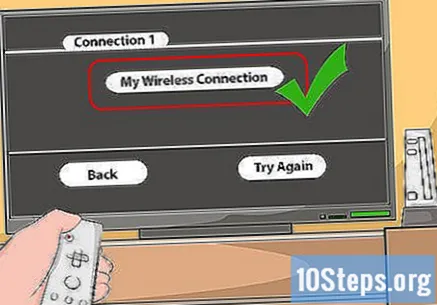
- Wenn Ihr Zugangspunkt nicht in der Liste angezeigt wurde, überprüfen Sie, ob sich Ihre Wii in Reichweite des Routers befindet und ob Ihr Netzwerk korrekt konfiguriert ist.
- Sie können den Verschlüsselungstyp manuell ändern, indem Sie auf den Namen des Verschlüsselungstyps klicken, der orange angezeigt wird (WEP, WPA usw.).
- Wenn Sie den Nintendo USB-Adapter verwenden, gehen Sie zu diesem Zeitpunkt zu Ihrem Computer und akzeptieren Sie die Wii-Verbindung mit der installierten Software.
- Wenn der Fehler 51330 oder 52130 auftritt, bedeutet dies, dass das eingegebene Passwort falsch ist.
Speichern Sie Ihre Einstellungen. Nach Eingabe der Informationen werden Sie von der Wii gefragt, ob Sie die Verbindungsinformationen speichern möchten. Danach wird ein Netzwerktest durchgeführt, um sicherzustellen, dass die Verbindung funktioniert.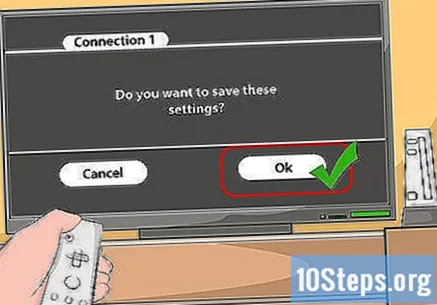
Beenden Sie die Konfiguration. Nach einer erfolgreichen Verbindung wird ein Feld angezeigt, das Sie darüber informiert und Sie fragt, ob Sie das System aktualisieren möchten (System Update). Dies kann einige Minuten dauern, ist jedoch optional.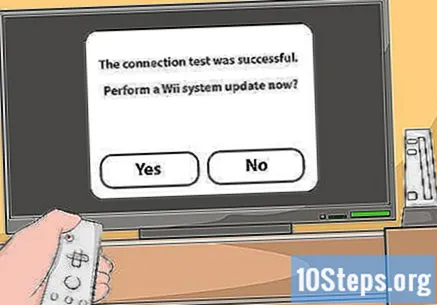
Methode 2 von 2: Verwenden eines Ethernet-Kabels
Kaufen Sie einen LAN-Adapter für die Wii. Um Ihre Wii mit einem kabelgebundenen Netzwerk zu verbinden, müssen Sie einen LAN-Adapter kaufen und anschließen. Es ist nicht im Lieferumfang der Wii enthalten und es können nur Nintendo-Adapter verwendet werden.
Stecken Sie den LAN-Adapter in einen der USB-Anschlüsse auf der Rückseite der Wii und stellen Sie sicher, dass das Videospiel ausgeschaltet ist. Das Ethernet-Kabel sollte jetzt an den Adapter angeschlossen werden.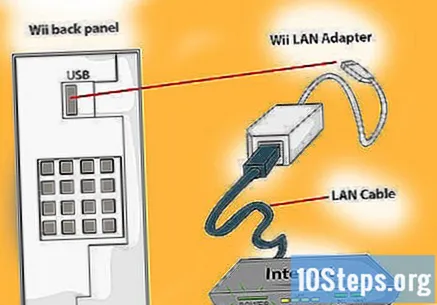
Schalten Sie die Wii ein und öffnen Sie das Wii-Menü. Diese runde Schaltfläche befindet sich unten links auf dem Bildschirm mit den Wii-Kanälen.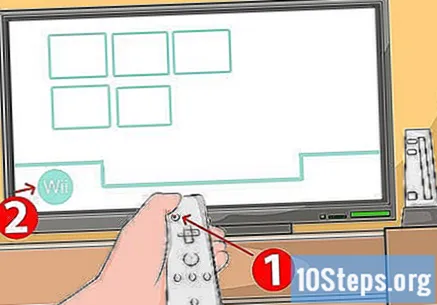
Klicken Sie auf "Wii-Einstellungen". Dadurch gelangen Sie zum Menü "Wii-Systemeinstellungen". Klicken Sie auf den Pfeil rechts auf dem Bildschirm, um zur nächsten Seite mit Optionen zu gelangen.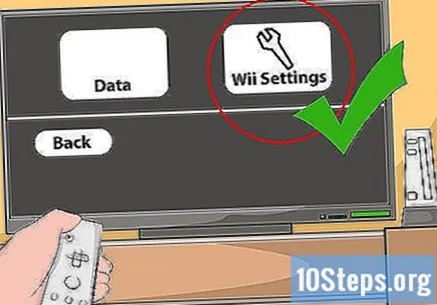
Wählen Sie "Internet" in den Systemoptionen. Wählen Sie in den Internetoptionen "Verbindungseinstellungen". Sie sehen drei verschiedene Verbindungen. Wenn Sie noch nie eine Verbindung hergestellt haben, wird neben der Verbindungsnummer das Wort "Keine" angezeigt.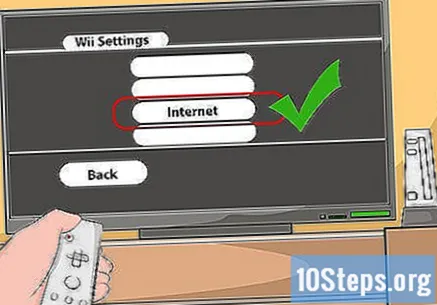
Wählen Sie die erste nicht verwendete Verbindung und im nächsten Bildschirm "Kabelverbindung".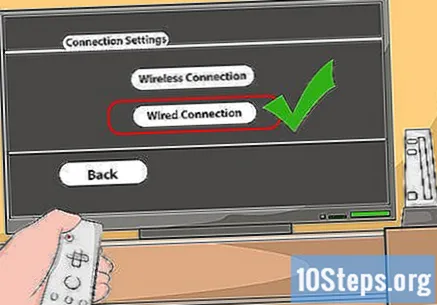
Wählen Sie OK, um die Einstellungen zu speichern, und warten Sie, bis die Wii den Verbindungstest abgeschlossen hat. Wenn die Verbindung erfolgreich hergestellt wurde, wird ein Fenster angezeigt, in dem bestätigt und gefragt wird, ob Sie das System aktualisieren möchten (System Update). Dies kann einige Minuten dauern, ist jedoch optional.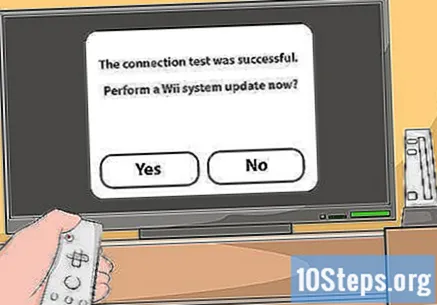
Notwendige Materialien
- Eine Wii
- EIN FERNSEHER
- Eine Internetverbindung
- Einige drahtlose Internetquellen (drahtloser Router, Nintendo USB-Adapter)
- LAN-Adapter für Wii (für Kabelverbindungen)